デジタル インクは、マウス、ペン、または指を使用しているかどうかに関係なく使用できます。 ペン ツール バーには、15 色のインク、15 個の蛍光ペン、インク矢印、さまざまな太さがあります。
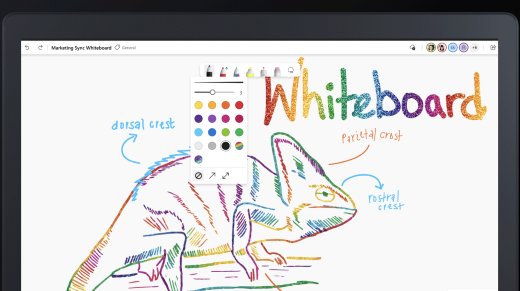
次の手順をお試しください。
-
左側 の メニューからインク (ペン アイコン) を選択するか、Alt + W キーを押します。
-
インク ツール バーからペンを選択して描画を開始します。 ドロップダウン メニューから新しい色または太さを選択するには、ペンを 2 回選択します。
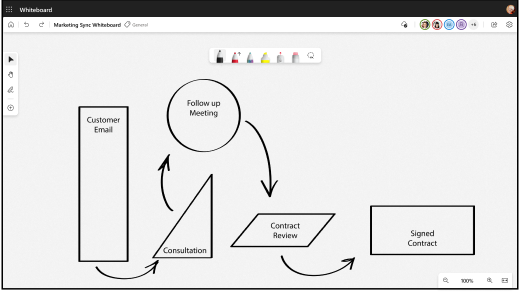
-
ドロップダウン メニューで [単一方向 モード] を選択するか、Alt + A キーを押してインク ストロークを単一の矢印に変えます。
-
ドロップダウン メニューで 二重矢印 モードを選択するか、Alt + Shift + A キーを押してインク ストロークを二重矢印に変換します。
-
蛍光ペン ツールを選択するか、Alt キーを押しながら H キーを押して、オブジェクト、線、またはテキストのアウトラインを作成します。
-
レーザー ポインター ツールを選択して、ボードの領域を一時的に強調表示します。
描画または消去するには:
-
Shift キーを押しながらインクを入すことにより、直線を描画します。
-
消しゴム ツールを選択するか、Alt キーを押しながら X キーを押してインクを消去します。 または、ペンがアクティブな場合は、ペンの消しゴムを使用して消すことができます。
-
描画 された画像を自動的に図形に 変換するには、[設定] メニューから [インクの入った図形を強化 する] を 選択します。










